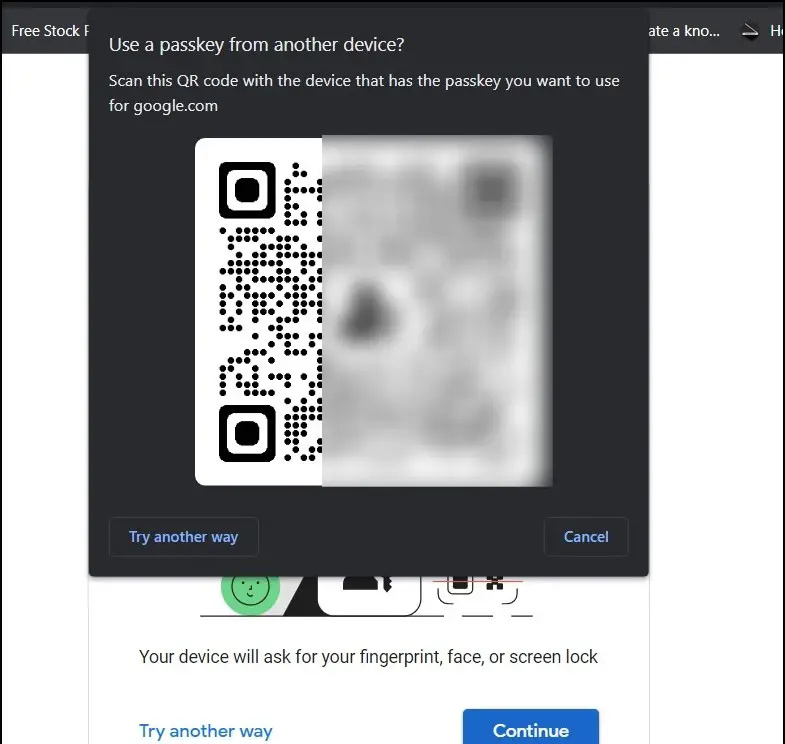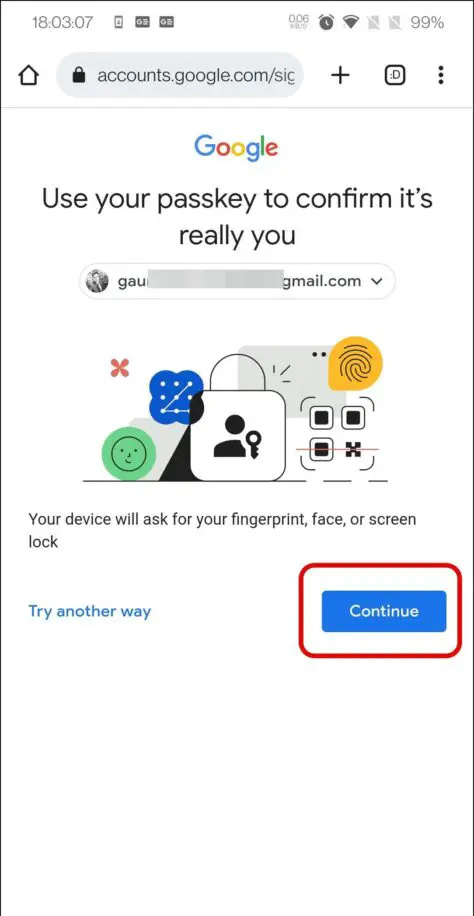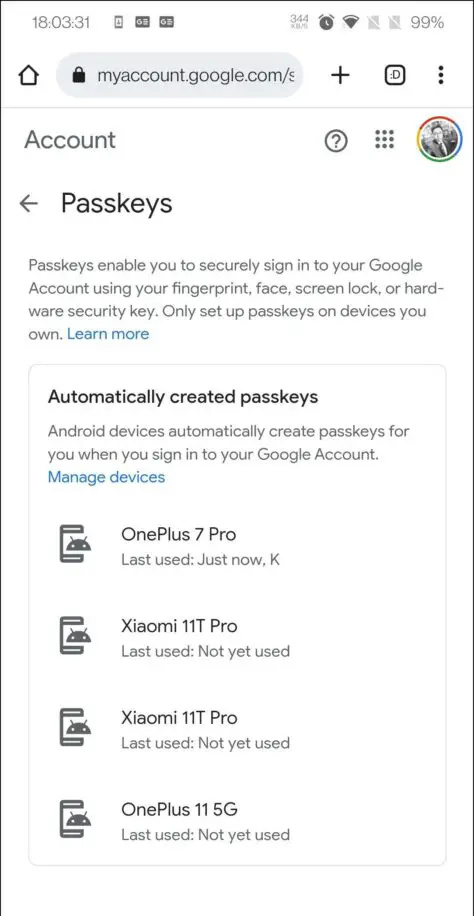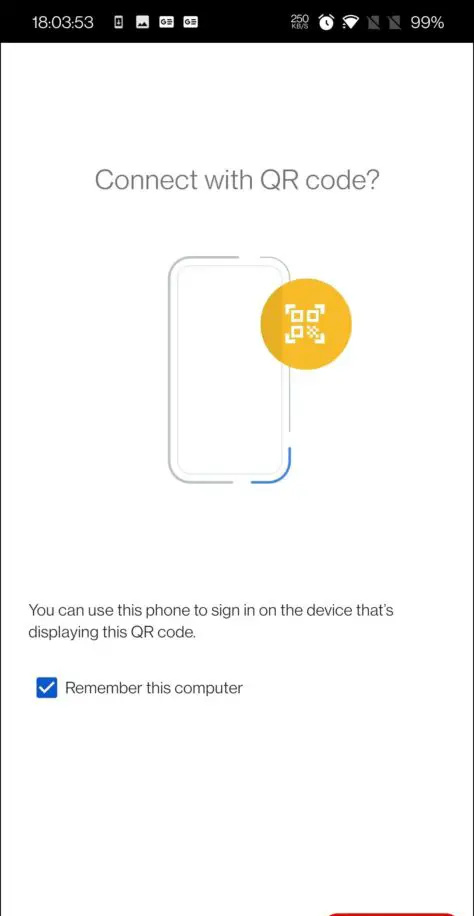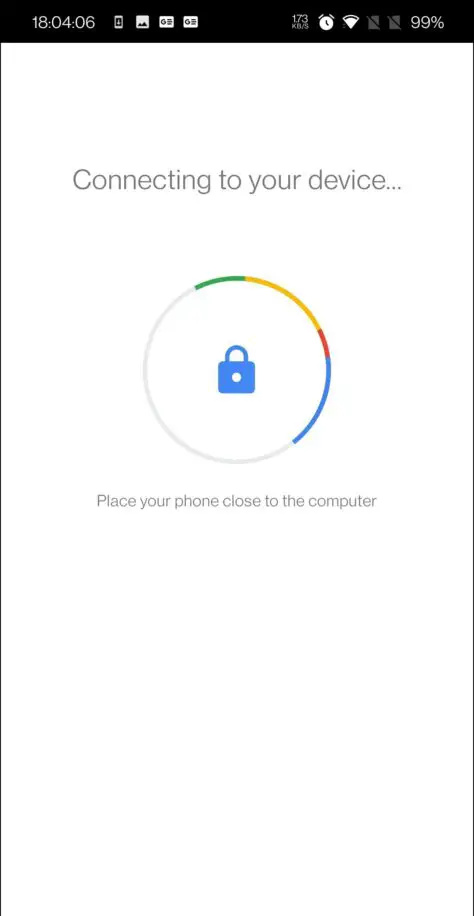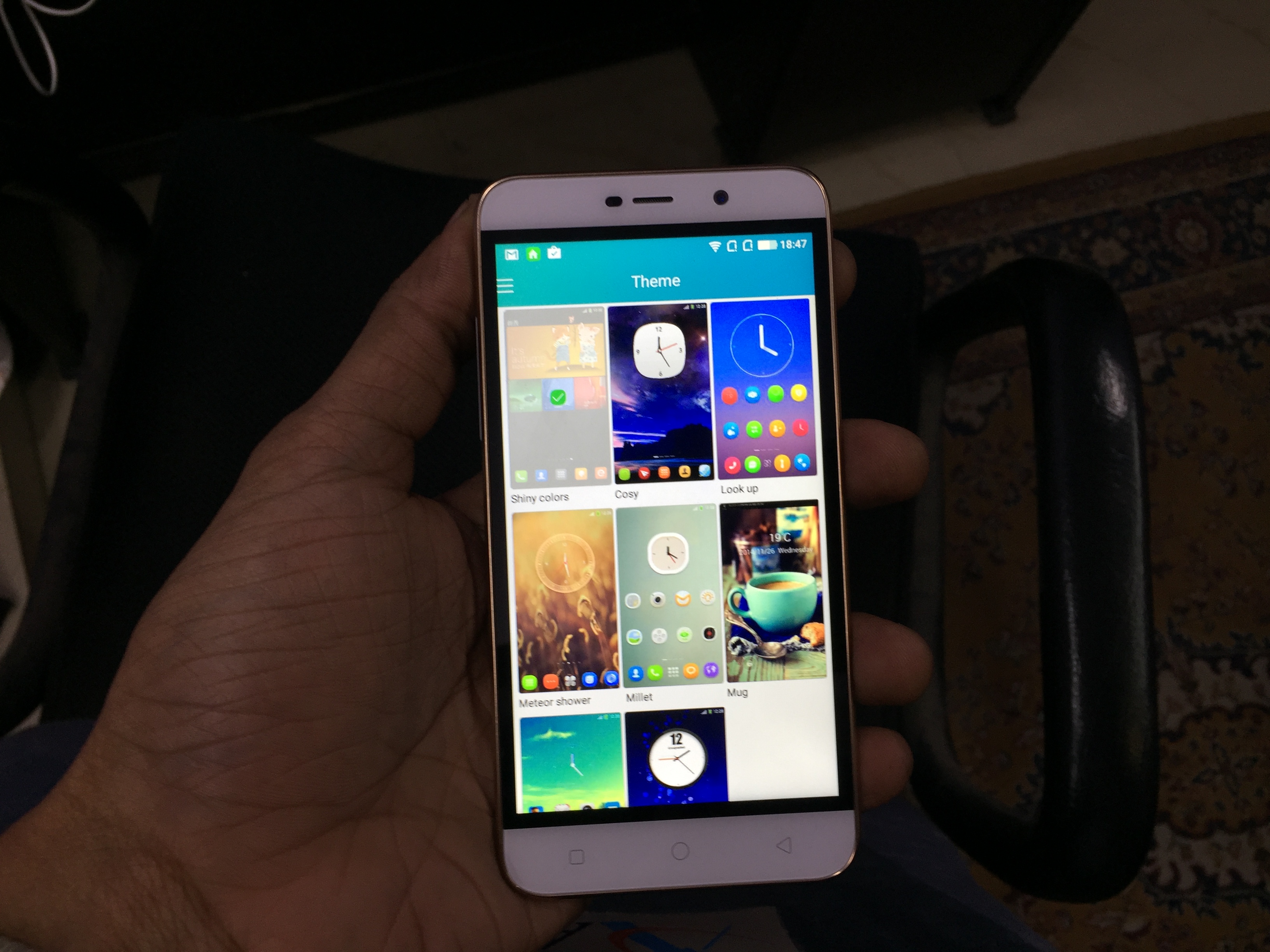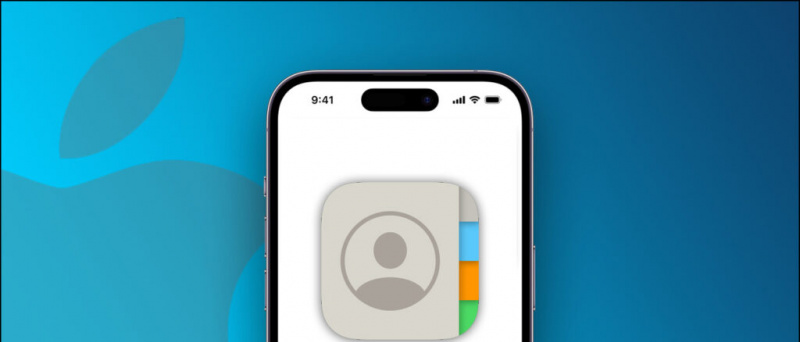Google, împreună cu alți giganți mari din tehnologie, precum FIDO Alliance, Apple și Microsoft, lucrează pentru un viitor fără parolă. Se numește Passkeys, este o alternativă mai ușoară și mai sigură la parole, deoarece vă permite să vă conectați folosind o amprentă digitală, o scanare a feței sau un PIN de blocare a ecranului pe telefon. În această lectură, vom discuta despre cum să creați și să utilizați cheile de acces Google. Între timp, poți să înveți și tu aceasta gin contul Google fără solicitare de conectare .

Cuprins
Pentru a utiliza Google Passkey pentru a vă conecta fără fir fără a fi nevoie să introduceți o parolă, trebuie să îndepliniți cerințele menționate mai jos.
cum să partajați aplicațiile achiziționate în partajarea familiei
- Un laptop sau desktop care rulează cel puțin Windows 10 sau macOS Ventura, cu
- Chrome 109 sau o versiune ulterioară
- Safari 16 sau mai nou
- Edge 109 sau mai sus
- Un dispozitiv mobil care rulează cel puțin iOS 16 sau Android 9 și versiuni ulterioare, sau
- Cheie de securitate hardware care acceptă protocolul FIDO2
Pași pentru a crea Google Passkey
Odată ce aveți dispozitivele și browserul care îndeplinesc cerințele menționate mai sus, trebuie să urmați acești pași pentru a vă converti telefonul ca dispozitiv de autentificare pentru Google Passkey.
cum să anulezi contul Amazon Audible
1. Du-te la Site-ul Google Passkeys pe un browser mobil.
2. Acum, conectați-vă cu contul dvs. Google și atingeți Continua .
3. Aici veți vedea lista tuturor dispozitivelor dvs. eligibile care pot acționa ca o cheie de acces. De obicei, va fi un telefon Android.
Pe un desktop veți obține „O cheie de acces nu poate fi creată pe acest dispozitiv”. Deoarece nu este un dispozitiv ideal pentru a fi folosit ca cheie de acces.
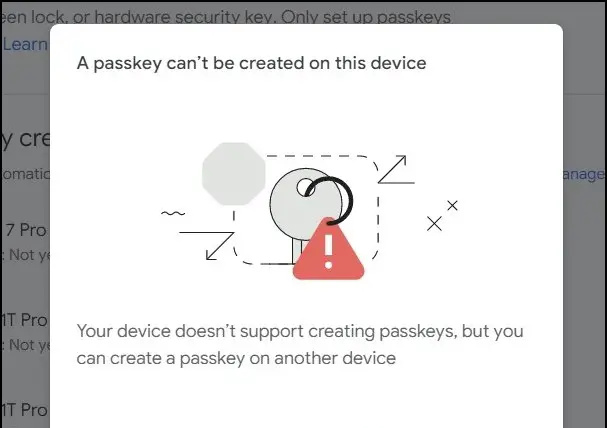
2. Introduceți acreditările contului dvs. Google și faceți clic pe Continua butonul pentru a utiliza cheia de acces pentru autentificare simplă.
cum să-ți faci propriul sunet de notificare Android
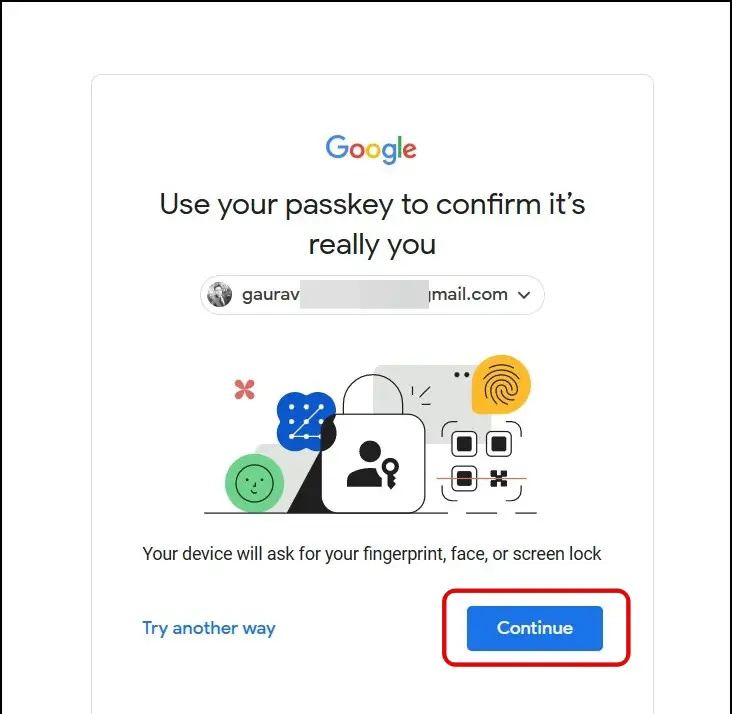
4. Acum, veți primi un prompt ca acesta, aici alegeți Utilizați un telefon sau o tabletă opțiune.
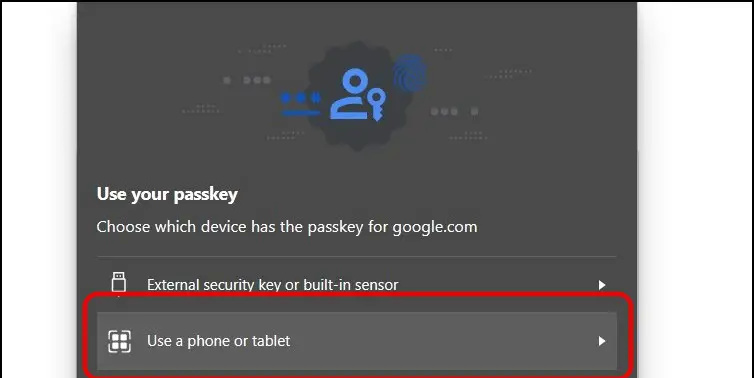
5. În continuare, vi se va prezenta un cod QR.
cum să salvezi imagini Google pe telefonul Android